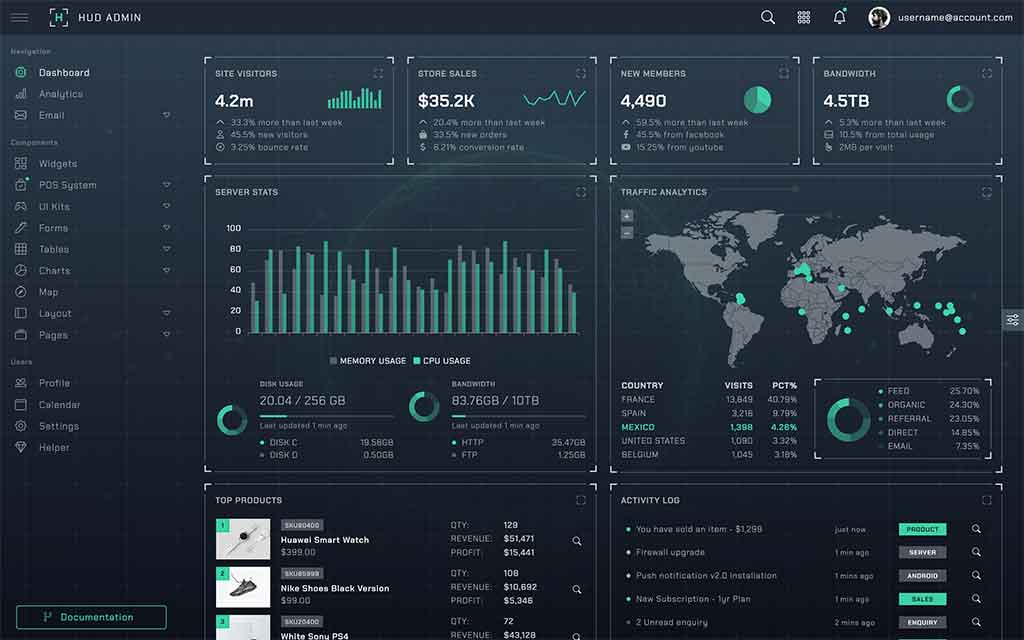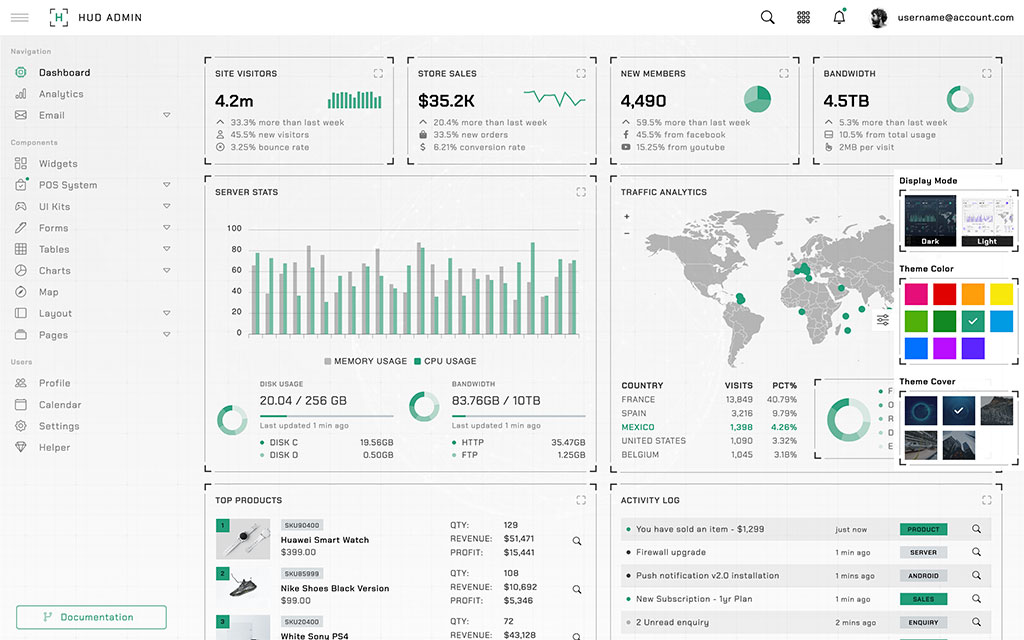바이낸스 EOS 홀더 인증 방법
- EOSVERSE
- 17,256
- 05-19
- 0
- 2
- 0
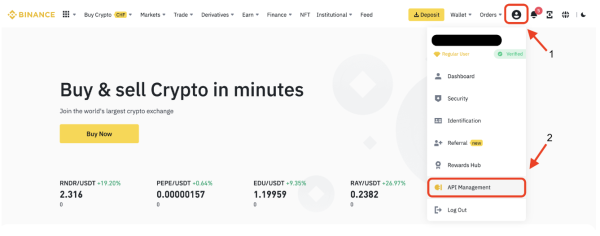
1.바이낸스에 로그인 후, 사람 모양 아이콘을 클릭 후 “API Management”를 클릭합니다.
*API키 발급은 PC/Mac 등 데스크톱 환경에서만 가능합니다.
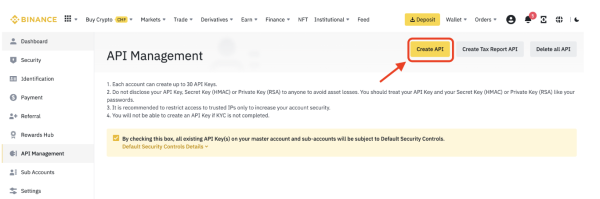
2. “Create API” 를 클릭합니다.
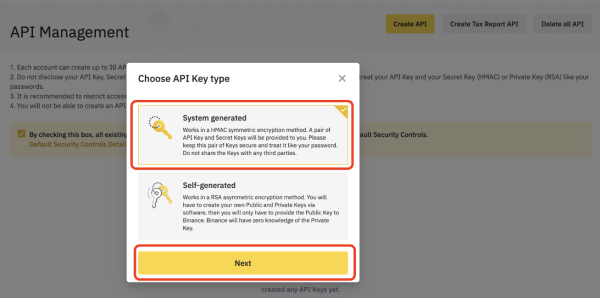
3. “System generated”를 선택하고 “Next”를 클릭합니다.
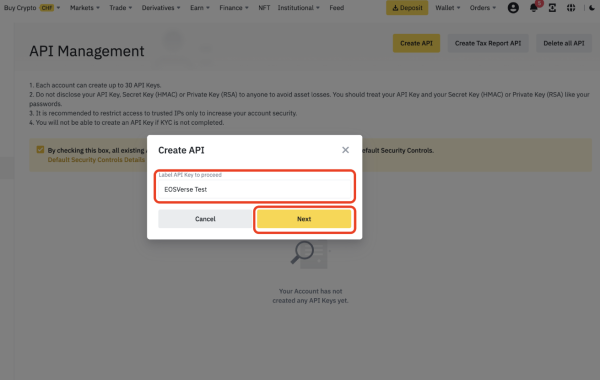
4.API의 이름을 임의로 설정 후 “NEXT”를 클릭합니다. (보안 설정을 하신 경우 Security Verification 인증을 진행합니다.)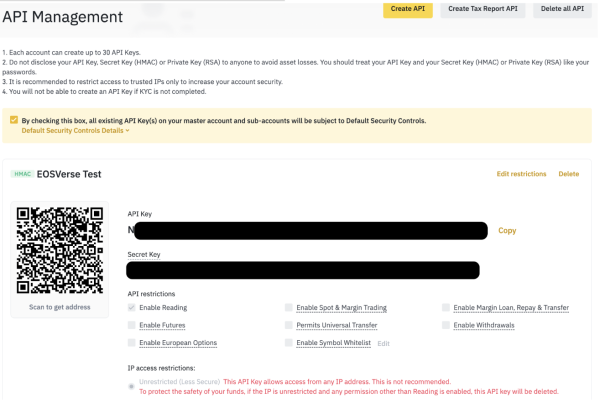
5. API 키 생성이 완료되었습니다.
주의 사항: API 키는 자산의 안전과 관련된 키 입니다. 발급 시 기본 설정인 “Enable Reading” 외 다른 체크 박스는 클릭하시면 안됩니다! API는 EOS 홀더임을 증명하는데만 사용됩니다.
[Secret Key]는 생성 이후로는 보이지 않기 때문에 다른 페이지로 가기 전에 안전한 곳에 저장해두세요.
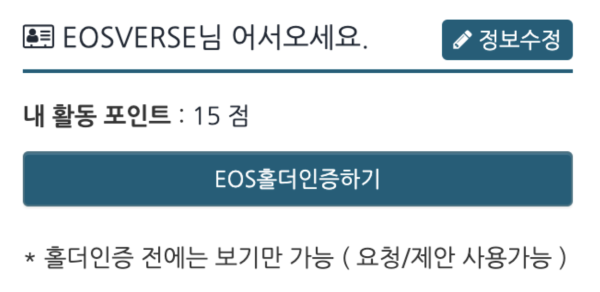
6.이오스버스에 접속, 회원가입 및 로그인 진행 후 오른쪽 프로필 창에서 “EOS 홀더 인증하기” 버튼을 클릭합니다.
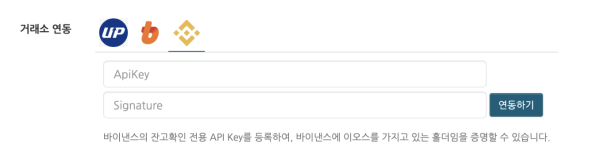
7.스크롤을 내려 거래소 연동 항목에서 바이낸스 로고를 클릭 후 방금 전 바이낸스에서 생성한 [API Key]와 [Secret Key]를 입력 후 연동하기를 클릭하면 완료됩니다.
바이낸스,
한국 커뮤니티 BP! 어때요?
EOS 알림 +더보기
- exec [08:16] yhgyfrlaz.gm #trx
- approve [06:40] yhgyfrlaz3gm #trx
- transfer [00:01] admin.grants > krakenkraken 962587.6768
- exec [23:36] maxmaxmaxmac #trx
- transfer [23:36] eosio.grants > admin.grants 962586.7225
- exec [17:59] msig15.defi #trx
- approve [17:59] msig15.defi #trx
- approve [17:58] msiga.defi #trx
- approve [17:51] cpu.defi #trx
- approve [17:48] msig3.defi #trx
최근 댓글
- test +1
- 안녕하세요 +1
- 😍😍😍😍😍😍 +1
- 👍👍👍👍👍 +1
- 이오스 계정만드는 부분이 일반인들의 진입장벽… +1